© MacPaw
Vous avez un ordinateur qui montre des signes de fatigue ? Vous souhaitez optimiser votre Mac pour qu’il puisse tenir plus longtemps ? Ci-dessous, nous dressons la liste des meilleures astuces pour nettoyer son Mac sans perdre du temps ou se creuser la tête. Outre les meilleurs logiciels pour nettoyer son Mac en 2021, on vous propose les étapes de maintenance les plus efficaces qui vont assurément accélérer votre Mac.
Plutôt que de devoir réaliser toutes les tâches manuellement (et régulièrement), prendre un logiciel pour nettoyer son Mac peut vous faire économiser beaucoup d’énergie. Et surtout, il sera plus efficace que vous puisqu’il sait précisément comment optimiser un ordinateur. Moyennant quelques euros par an, vous aurez une bonne méthode pour accélérer votre Mac et rallonger son espérance de vie.
1- Installez l’un des trois meilleurs logiciels pour nettoyer son Mac
Installer l’un de ces trois logiciels est quasiment indispensable pour correctement nettoyer son Mac
Nous vous conseillons de choisir l’un de ces meilleurs logiciels pour nettoyer votre Mac. Entre Clean My Mac X, la Washing Machine X9 d’Intego ou CCleaner, vous avez trois outils qui vont en prime améliorer les performances de votre machine. Ces outils sont payants. Mais au final, pour quelques euros par an, vous allez être tranquille et avoir un Mac ultra rapide.
Top des logiciels pour nettoyer son Mac :
- Clean My Mac X
- Washing Machine X9
- CCleaner
Clean My Mac X
Le meilleur logiciel 2021 pour nettoyer son Mac
© MacPaw
MacPaw est un éditeur de logiciels spécialisé dans le nettoyage d’ordinateurs. Son outil le plus populaire s’appelle Clean My Mac X. Il se concentre sur 4 activités qu’il réalise à merveille : suivi et suppression des fichiers inutiles, optimisation de la gestion des applications, accélérateur de Mac et protection antivirus. Sur le marché, Clean My Mac X est la grande référence mondiale pour le nettoyage de Mac.
Dans le détail de cet outil, la première partie concerne les fichiers inutiles. Clean My Mac X va venir scanner votre ordinateur et identifier tous les fichiers qui ne servent à rien (fichiers de cache obsolètes, téléchargements partiels, traductions inutiles, gros fichiers inutilisés…). Depuis son interface, vous pouvez valider la suppression de manière manuelle ou automatique. En quelques secondes, vous allez récupérer beaucoup d’espace sur votre disque sans perdre de contenus.
Voir l’offre Clean My Mac
Pour ce qui est de la gestion des applications, Clean My Mac X se montre aussi comme un équipier redoutable. Non seulement il va vous permettre de supprimer tous les fichiers d’installation (qui sont inutiles une fois que vous avez installé un programme), mais il va aussi pouvoir mettre à jour vos logiciels de manière instantanée. Ce meilleur logiciel pour nettoyer son Mac vous aidera aussi à supprimer les applications avec des virus et malware. En optimisant toute cette gestion, vous êtes assuré d’avoir un ordinateur plus rapide.
Pour continuer sur la lancée, Clean My Mac vous permet aussi d’accélérer votre ordinateur grâce à des services efficaces (comme la libération de RAM, scripts de maintenance, tri dans les éléments qui s’ouvrent au démarrage du Mac…). Enfin, le logiciel va au-delà du nettoyage du Mac puisqu’il offre désormais aussi un outil pour protéger son ordinateur au mieux. Il rejoint ainsi la suite de son rival Intego, qui a démarré sur les antivirus et qui désormais propose aussi un outil pour nettoyer son Mac.
Avant de passer dans notre comparatif des meilleurs logiciels pour nettoyer son Mac à Intego, revenons d’abord sur un autre logiciel édité par MacPaw : Gemini 2. Ce dernier a été mis à jour en 2020 et propose une méthode efficace pour supprimer tous les doublons. Il compare tous vos fichiers et vous permet de supprimer les contenus multiples (photos, PDF, Excel, …). C’est un point indispensable pour nettoyer un Mac – on peut juste regretter que cela ne soit pas inclus dans Clean My Mac. Intego justement propose cette fonctionnalité.
Au niveau du prix pour Clean My Mac X, il faut compter 39,99€ pour une année et pour une licence (un Mac). Vous avez tout intérêt à opter pour une licence à vie du logiciel de nettoyage de Mac, qui est facturée 79,99€ pour un ordinateur. Si vous achetez des licences pour plusieurs appareils, vous aurez le droit à un prix dégressif. Au final, pour quelques euros en plus, vous avez le droit à un Mac au maximum de ses capacités. Quant au logiciel Gemini 2, il faut compter 19,99€ pour un an – ou 44,99€ pour un achat définitif.
Profitez du tarif que nous avons négocié avec l’éditeur :
Voir l’offre Clean My Mac
Washing Machine X9
L’un des logiciels les plus complets pour nettoyer son Mac
Washing Machine X9 © Intego
Intego a suivi le chemin inverse de MacPaw. En effet, depuis 1997, il propose le meilleur antivirus sur Mac (exclusivement sur Mac). Depuis, il a diversifié son offre pour aller progressivement aussi vers le nettoyage de Mac. Pour répondre à un besoin des utilisateurs de machines Apple, il a mis au point une suite de sécurité complète qui combine tous ses logiciels : le Mac Premium Bundle X9.
Dans cette suite, on a notamment le logiciel Mac Washing Machine X9 qui permet de nettoyer efficacement un Mac. Il combine à la fois les avantages d’un Clean My Mac X avec ceux de Gemini 2. En l’occurrence, il vous permet de supprimer les fichiers inutiles, de supprimer tous les doublons, de mieux gérer vos applications et de mieux organiser vos dossiers. Il est donc très complet et vous permet d’avoir une bonne optimisation de votre Mac.
Nettoyer son Mac avec Intego
Comme vous pouvez le lire dans notre avis sur Intego, ce logiciel est intuitif et agréable à utiliser. Nous l’utilisons depuis maintenant plusieurs années et la qualité du service continue de s’améliorer. Idéalement, chez Intego, il vaut mieux partir avec la suite de sécurité complète. L’antivirus Intego (VirusBarrier X9) est bien plus complet et performant que celui de Clean My Mac X, qui agit comme une simple protection.
Au niveau des tarifs affichés, la solution proposée par Intego est un peu plus chère. Pour nos utilisateurs, nous avons toutefois réussi à négocier une offre exclusive sur le bundle complet à un prix plus faible : il est à 34,99€ au lieu de 84,99€. Elle est uniquement accessible via les liens sur cette page. Si vous allez en direct sur le site Intego, elle ne sera pas disponible (une promo affiche le pack à 69,99€). Avec ce rabais, Intego efface toute concurrence. Il inclut son logiciel pour nettoyer son Mac dedans.
Depuis début 2022, Intego offre aussi son outil Washing Machine de manière indépendante. Mieux encore, c’est un coût unique à vie. En ce moment, il vous coûte 19,99€ au lieu de 49,99€ pour un usage sans limite. D’un point de vue rapport qualité prix, vous ne prenez aucun risque. Et c’est très loin de l’abonnement annuel de CleanMyMac à 39,99€ par an. Enfin, il y a une période de 30 jours satisfait ou remboursé pour ce logiciel.
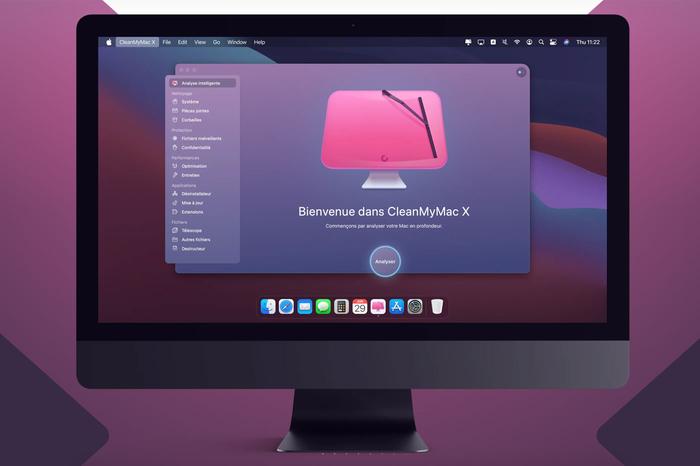
Pour découvrir la Washing Machine seule, c’est ici :
Découvrir la Washing Machine
CCleaner
L’outil de référence commence à donner quelques signes de vieillesse
© CCleaner
CCleaner est le troisième grand nom de notre comparatif des meilleurs logiciels pour nettoyer son Mac. A l’origine, il a sorti un outil pour optimiser le système d’exploitation Windows. Il l’a ensuite déporté sur les Mac, tout en gardant des interfaces au style de Windows peu agréables à utiliser (la capture d’écran ci-dessous parle d’elle-même). Cela dit, on appréciera quand même l’outil, dont une partie est disponible gratuitement.
Parmi les outils que l’on retrouve dans ce logiciel, il y a le nettoyage de cache et d’historique web ou encore le gestionnaire de démarrage (que vous pouvez toutefois gérer vous-même, nous avons fait un tutoriel ci-dessous). Il n’est pas aussi complet qu’un Clean My Mac X ou Intego, il ne permet pas d’aller autant en profondeur dans le nettoyage et le tri des gros fichiers.
Pourquoi le meilleur logiciel pour nettoyer son Mac est payant
Si vous cherchez à avoir un logiciel efficace qui vous permette un nettoyage de Mac en profondeur, mieux vaudra opter pour l’un des deux premiers. Intego offre une version d’essai, cela vous permet aussi de tester gratuitement le produit sans vous engager. Mais il va de soi qu’un outil gratuit a de vrais inconvénients : si vous ne payez pas, vous ne pouvez pas avoir une équipe solide et efficace derrière.
Voir l’offre Clean My Mac
C’est donc un équilibre à trouver, mais débourser quelques euros pour obtenir un service premium nous parait être une évidence. Clean My Mac X et Washing Machine X9 apportent bien plus que de simples utilitaires. Ils vous délivrent de tâches habituellement chronophages, le tout sans vous bombarder de termes trop techniques – de sorte que n’importe qui peut redonner un coup de fouet à sa machine.
Voir l’offre Intego
2- Supprimez les fichiers en doublon
Ces fichiers occupent de l’espace et fragmentent votre volume de stockage
Si vous êtes un spécialiste de la photo, vous avez probablement déjà pris des dizaines de fois un cliché très similaire. Il y a aussi ces fichiers que vous avez en double, notamment des mp3 et documents un peu partout sur le disque dur. Autant de données qui occupent inutilement de l’espace et augmentent la fragmentation de votre disque dur ou SSD. Plutôt que de tout garder en double, en triple (voire bien plus), certains logiciels vous permettent de supprimer les doublons.
Vous pouvez certes le faire à la main, mais comme vous vous en doutez cela vous prendrait des dizaines d’heures. Clean My Mac X contient un outil particulièrement efficace pour supprimer les doublons. Avec son algorithme d’intelligence artificielle, il va pouvoir détecter des fichiers similaires et vous proposer la suppression des doublons. Cela concerne aussi bien des photos que des chansons ou encore des fichiers Excel, PowerPoint et PDF téléchargés à de multiples reprises.
Voir l’offre Clean My Mac
Le logiciel Washing Machine X9 d’Intego contient lui aussi un outil très simple d’utilisation pour repérer automatiquement et vous proposer de supprimer l’essentiel des doublons sur votre machine.
Découvrir la Washing Machine
Evidemment, il ne s’agit pas de massacrer vos documents. Les suppressions proprement dites requièrent votre consentement – rien ne se fera sans votre accord. Une fois que le logiciel aura scanné le contenu de votre Mac, il vous donnera la liste des résultats. Vous pourrez ensuite 1) choisir de supprimer manuellement depuis son interface les doublons identifiés ou 2) opter pour un nettoyage de Mac intelligent.
3- Supprimez les fichiers volumineux et inutiles
On vous explique comment plus facilement les repérer
La façon la plus simple de nettoyer son Mac est de faire un énorme tri des fichiers pour identifier les contenus inutiles. Pour avoir un aperçu global de l’espace de stockage occupé sur votre Mac, voici la méthode : Ouvrir le menu Pomme (en haut à gauche de votre écran), cliquer sur “A propos de ce Mac”, puis “Stockage”. Vous aurez alors accès à un aperçu global de la répartition des données sur votre disque dur. Cet affichage est néanmoins limité.
Vous saurez par exemple quelle place prennent vos photos, vos documents, et autres données. Mais vous ne pourrez pas savoir quel est le fichier le plus volumineux sur votre disque dur par exemple. A ce stade, vous pourrez faire donc une première salve de suppressions de fichiers inutiles. Cela vous permettra dégrossir une première fois le nettoyage de votre Mac, sans pour autant aller vraiment jusqu’au bout.
Découvrir la Washing Machine
Idéalement pour que votre Mac reste réactif, il faut qu’il reste au moins 15% d’espace disponible. Si vous avez des fichiers que vous voulez garder mais qui ne vous sont pas vraiment utiles au quotidien, mieux vaut le transférer sur un disque dur externe ou sur iCloud.
Pour aller plus loin, difficile de se passer de Clean My Mac X. En plus de dresser une liste des fichiers les plus volumineux, Clean My Mac X permet de savoir lesquels vous n’utilisez plus. En plus de cela, Clean My Mac X peut vous faire économiser encore plus de place en réalisant une tâche une peu complexe et hasardeuse s’il était question de le faire à la main : la suppression des fichiers de traduction.
Les applications macOS viennent en effet avec toutes les traductions disponibles, de sorte que si vous changez la langue système, toutes les applications peuvent changer de langue sans devoir télécharger quoi que ce soit. Ces fichiers représentent néanmoins plusieurs dizaines de mégaoctets par application…
4- Supprimez les anciennes sauvegardes iOS
Chaque sauvegarde iOS occupe plusieurs gigaoctets
© Presse-citron
Il est conseillé de brancher votre iPhone à votre Mac pour le sauvegarder de temps en temps. Cela dit, il ne sert à rien de faire de nombreuses sauvegardes d’iOS, d’autant plus que cela prend de la place. Il faut donc rester très vigilant et ne garder que la dernière – en supprimant les précédentes.
Cette action peut être réalisée manuellement sans besoin d’un logiciel externe. Il suffit d’aller dans le menu Pomme (en haut à gauche de votre écran), cliquer sur “A propos de ce Mac”, puis dans l’onglet “Stockage”, cliquer sur “Gérer” et accéder à la liste des Fichiers iOS. Pour rappel, si vous sauvegardez le contenu de votre iPhone dans iCloud, le contenu n’a pas besoin d’être sauvegardé sur votre ordinateur.
Voir l’offre Intego
Il est stocké sur des serveurs sécurisés de la société Apple et vous pouvez le récupérer à tout moment depuis tous vos appareils Apple (grâce à votre Apple ID). Pour ceux qui optent pour la solution Premium Bundle X9 d’Intego, il y a aussi un outil de sauvegarde automatique inclus. C’est une bonne manière de faire une sauvegarde de tout son ordinateur sur un cloud sécurisé. Encore une fois, c’est inclus dans le prix de la formule annuelle.
5- Supprimez les films et séries téléchargées par iTunes
On les oublie très facilement…
Vous étiez en voyage et vous avez téléchargé des films ou séries depuis iTunes sur votre ordinateur ? Cela peut vite prendre plusieurs gigaoctets de place et cela peut vite consommer une large partie de l’espace sur votre disque. Il faut donc absolument assurer un bon suivi et supprimer tous les téléchargements une fois que vous avez regardé ces contenus vidéos.
Le plus simple est d’aller sur iTunes dans les bibliothèques de films (ou séries) et de cliquer sur l’onglet “Téléchargé”. En faisant clic droit sur chacun des contenus téléchargés, vous pourrez supprimer le contenu qui a été stocké sur l’ordinateur. Cela se fait en quelques secondes, vous n’avez pas besoin d’un logiciel spécifique pour nettoyer votre Mac. A noter qu’un film peut vite occuper plus de 1 To sur votre disque.
Voir l’offre Clean My Mac
Notez cependant que Clean My Mac X inclut la suppression de nombreux fichiers temporaires de ce type. L’avantage de Clean My Mac X, c’est que vous pouvez réaliser toutes les opérations de maintenance en même temps, en un seul clic.
6- Supprimez les fichiers de traduction
Cette astuce maligne est reprise par des logiciels comme Clean My Mac X
Supprimer les fichiers de traduction © Presse-citron.net
Quand vous téléchargez une application sur votre ordinateur, celle-ci se décline souvent en plusieurs langues. Cela dit, au moment de l’installation, vous ne choisissez qu’une seule langue, les autres fichiers de traduction ne vous serviront à rien. Et pourtant, ils sont quand même tous stockés sur votre Mac : cela prend de la place inutile.
Par exemple, le logiciel Microsoft Word possède 142 Mo de fichiers traduction : seule la version française (et peut-être anglaise) vous seront utiles. Cela ne sert à rien de stocker des versions slovaques, finlandaises ou hongroises (si vous n’utilisez pas ces langues) sur votre ordinateur. C’est encore une bonne manière de nettoyer son Mac encore plus en profondeur.
Voir l’offre Clean My Mac
Vous voulez supprimer des fichiers de traduction inutiles ? Vous avez deux possibilités. Soit vous y allez manuellement en faisant très attention. Pour cela, il faut aller dans le Finder, sélection l’onglet “Applications”. Depuis celui-ci, vous pouvez faire un clic droit sur l’une des applications, puis “Afficher le contenu du paquet”. Dans le dossier, vous cliquez ensuite sur “Ressources”, et vous trouverez ensuite les dossiers avec l’extension .lproj qui correspondent aux traductions.
Il faut être très vigilant lors de la suppression de ces fichiers pour ne pas faire d’erreur. Pour les plus craintif, il y a toujours la possibilité de passer par le logiciel Clean My Mac X qui vous affichera de manière très intuitive (pour toutes vos applications) les différents fichiers de traduction et les langues associées. Cela vous permettra de faire un nettoyage efficace de votre Mac en toute sérénité.
Ici aussi, nettoyer son Mac en supprimant les fichiers de traduction peut vous faire économiser de l’ordre de quelques gigaoctets d’espace en fonction de votre installation. En additionnant toutes ces petites actions, vous allez pouvoir avoir bien plus d’espace disponible sur votre disque pour tenir encore quelques années.
7- Supprimez les fichiers d’installation
On a encore trop souvent tendance à les oublier
Une fois qu’un programme est installé, vous n’avez plus besoin des fichiers d’installation de ce dernier. Plutôt que de les conserver de manière inutile sur votre Mac, mieux vaut faire un bon coup de nettoyage. Parfois, cela peut représenter plusieurs centaines de Mo occupés sur votre espace. En quelques secondes, vous allez pouvoir récupérer une bonne partie de votre disque.
Vous pouvez le faire manuellement (en cherchant tous les fichiers qui se terminent par .dmg dans le Finder) ou en utilisant Clean My Mac X.
Voir l’offre Clean My Mac
Cet outil est vraiment très complet. Certaines tâches comme cet outil de suppression des fichiers d’installation seront à utiliser de manière très ponctuelle. En revanche, il y a des tâches qui peuvent être réalisées toutes les semaines sur ce logiciel de nettoyage de Mac : suppression des fichiers temporaires et inutiles, optimisation des processus etc.
8- Supprimez les programmes inutiles qui se lancent à l’ouverture de votre session
Un volume de stockage sain dans une session macOS saine…
Avez-vous déjà été gêné par les programmes qui se lancent au moment du démarrage de votre Mac ? Les plus patients prendront le temps de les fermer à chaque démarrage de leur ordinateur. Pour ceux qui veulent économiser du temps, il est possible de supprimer le chargement de ces applications. La méthode est très facile mais tout le monde ne la connait pas.
En l’occurrence, il faut ouvrir “Préférences Système”, puis aller dans “Utilisateurs et groupes” et enfin choisir l’onglet “Ouverture”. Depuis ce dernier, vous allez pouvoir découvrir tous les programmes qui s’ouvrent à l’ouverture. Vous pourrez aussi choisir de supprimer ceux que vous jugez inutiles (en utilisant le “-” en bas de la fenêtre) utilisent de la mémoire sans que cela soit utile. Dans votre démarche pour nettoyer votre Mac, on arrête les tâches inutiles !
9- Rangez le bureau
Un bureau rangé accélère vos tâches autant que votre Mac
Votre bureau est encombré ? © Presse-citron.net
Votre bureau est plein de fichiers et dossiers ? Cela pénalise aussi un peu les performances de votre Mac. En effet, le système d’exploitation va traiter chacun de ces contenus comme une fenêtre active. Cela va aussi pénaliser la vitesse du Finder si vous cherchez des contenus. Et ce n’est pas parce que vous organisez le contenu “par piles” (clic droit sur le bureau, “organiser en piles”) que vous résolvez ce problème.
Si vous avez beaucoup de contenu inutile (mais pas complètement à jeter), mieux vaut utiliser un outil de stockage en ligne comme iCloud, Dropbox ou OneDrive. Ces derniers vous offrent non seulement une quantité d’espace gratuite, mais leurs abonnements à long terme sont aussi très convaincants (avec bien plus d’espace). Au final, c’est un investissement qui vous permettra de nettoyer votre Mac et d’assurer des performances à long terme.
Découvrir la Washing Machine
Mais il existe aussi une autre option bien plus pratique. Si vous faites le choix de Washing Machine X9 d’Intego vous aurez accès à un outil qui vous permet de ranger les fichiers de votre bureau en un clic. Ces derniers iront se ranger correctement dans des dossiers appropriés dans vos Documents.
10- Videz la corbeille
On vous aura prévenu…
On a tendance à croire qu’un fichier placé dans la corbeille n’est plus présent sur le Mac : c’est faux. En effet, la corbeille est une étape intermédiaire avant la suppression définitive du contenu. Cela implique que les fichiers dans la corbeille sont encore présents et occupent toujours la même taille sur votre ordinateur. En supprimant de manière régulière les contenus de la corbeille, vous pourrez ainsi libérer de l’espace sur votre disque.
Sur un Mac, la corbeille est affichée par défaut dans le dock (menu en bas de votre écran). Il vous suffit d’ouvrir cet onglet pour ensuite sélectionner tous les contenus et les supprimer.
Voir l’offre Clean My Mac
Cette procédure se fait en quelques clics et vous permettra de nettoyer le Mac pour libérer de l’espace. Depuis un logiciel comme Clean My Mac X, vous avez aussi la possibilité de vider la corbeille. L’interface regroupe tout un nombre de fonctions qui peuvent être activées du même endroit, c’est pratique.
Conclusion : quel logiciel choisir pour nettoyer son Mac ?
Comme vous avez pu le voir dans ce dossier complet, le nombre de tâches à réaliser pour nettoyer son Mac est assez important. Non pas que cela soit foncièrement impossible – après tout de nombreux spécialistes sont capables de réaliser les tâches nécessaire pour vous lorsque vous leur amenez un Mac lent. Néanmoins, même les professionnels ont tendance à recourir à des outils tout-en-un pour gagner du temps, et résoudre les problèmes de leurs clients plus vite.
Si vous voulez être sûr d’avoir un Mac à jour et optimisé, mieux vaut donc passer par un logiciel externe. Les outils Clean My Mac X et Intego sont, vous l’aurez compris les meilleurs logiciels pour nettoyer son Mac, d’autant que leurs offres premium sont plutôt bon marché, surtout lorsqu’on prend en compte la valeur qu’apportent ces solutions à l’utilisateur. A notre avis, si Clean My Mac X se détache autant du lot, c’est qu’il réalise avec brio quatre opérations indispensables.
D’abord, il peut traquer pour vous les fichiers inutiles, avant de les supprimer. Comte-tenu du fait que macOS contient des millions de fichiers, on comprend vite pourquoi un logiciel peut vous sauver la mise. En prime, il peut optimiser le fonctionnement des applications ainsi que accélérer la vitesse du Mac. Un bonus appréciable de Clean My Mac X est qu’il contient un antivirus basique. Celui-ci vous permet de facilement vérifier un ou plusieurs fichiers sans devoir installer un antivirus.
Il y a également une analyse en temps réel plutôt performante sans qu’elle n’ait d’impact notable sur les ressources système. Intéressé par Clean My Mac X ? MacPaw vous propose d’acheter soit une licence annuelle (39,99€), soit une licence à vie (79,99€). On vous conseille la seconde version, cela vous permettra de rallonger nettement la durée de vie et l’efficacité de votre ordinateur.
Pour en savoir plus, c’est ici :
Nettoyer son Mac avec Clean My Mac X
Cela dit, pas loin derrière, on retrouve Intego (qui est notre préféré à nous). Intego est une société qui édite des outils spécialisés pour Mac depuis 1997. Il est très réputé pour son antivirus, mais il possède toute une série de logiciels ultra-efficaces comme son Mac Washing Machine X9. Ce dernier permet de combiner un Clean My Mac avec un Gemini 2 (qui appartiennent tous deux à MacPaw, et qui permettent respectivement de nettoyer un Mac et de supprimer des doublons) et un outil de sauvegarde de contenu. Bref, vous avez tout en un, pour un prix inférieur à Clean My Mac.
Chez Intego, vous avez deux possibilités : soit choisir le Mac Washing Machine X9 tout seul (et cela vous reviendra à 19,99€ en tout), soit choisir le Mac Premium Bundle complet. Ce dernier intègre non seulement le nettoyeur de Mac mais également un antivirus, un outil de contrôle parental et un back-up. Pour ce dernier, il s’agit d’une licence annuelle à 29,99€ par an.
Pour voir l’offre Intego, c’est par ici :
Découvrir la Washing Machine
Et vous, quelles sont vos astuces pour nettoyer votre Mac ? Partagez votre retour avec les autres lecteurs de Presse-citron dans les commentaires de cet article. Nous tâcherons d’en prendre compte lors d’une prochaine mise à jour.










Samsung Galaxy S22, Uncharted et pl...
Tesla : on peut maintenant profiter...
EM – Diffusion en direct de Butler...
Nantes. Un enfant victime d’un acci...